4 Cara Membuat Watermark di Word paling Mudah
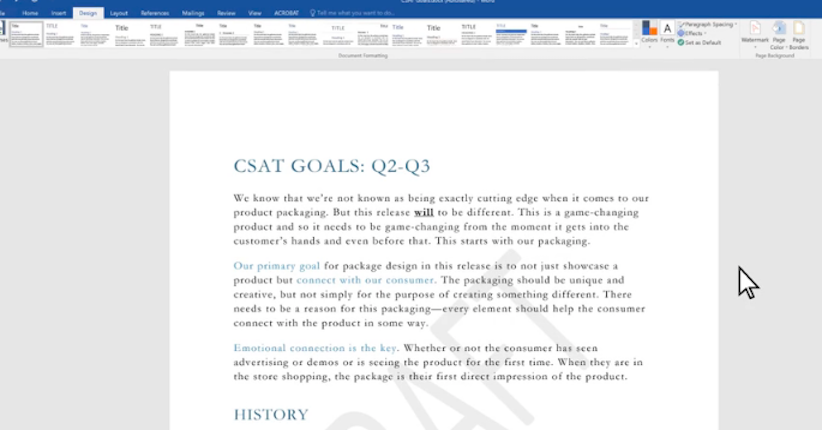
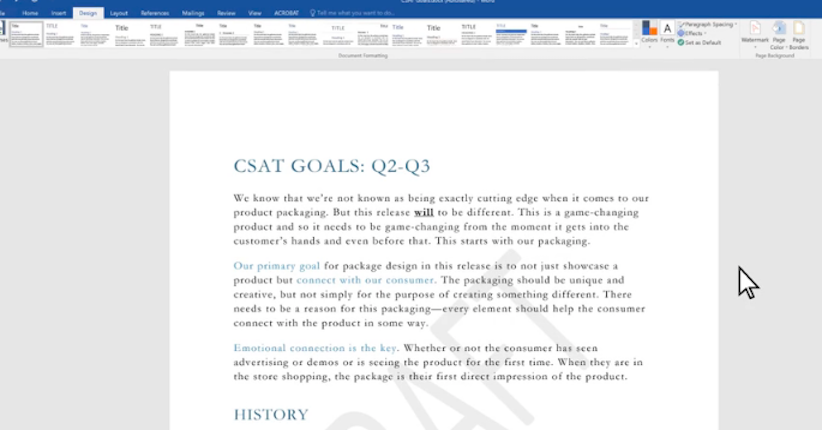
JAKARTA, iNews.id - Cara membuat watermark di word perlu diketahui orang yang tidak ingin file mereka di duplikasi. Watermark atau penanda ini bukan istilah asing bagi sebagian orang.
Watermark tidak hanya bisa digunakan di gambar, tapi juga di Microsoft Word. Untuk membuat watermark di Word caranya pun sangat mudah. Hanya dengan beberapa langkah Anda bisa mempunyai penanda di dokumen Anda.

Nah, bagi yang tidak mengetahui cara membuat watermark di Word tidak usah khawatir. Berikut ini cara membuat watermark di Word yang bisa Anda contoh, Sabtu (19/12/2020).
1. Cara Membuat Watermark di Word Windows

Sebagian besar komputer berjalan di sistem operasi Windows. Bagi pengguna Word di Windows, cara membuat watermark ini sangat mudah lho untuk diikuti pengguna.
Pertama-tama, Anda tentu perlu membuka Microsoft Word. Selanjutnya, klik tab Design dan select Watermark. Pilih pre-configured watermark seperti DRAFT atau CONFIDENTIAL.
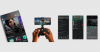
Anda juga bisa membuat watermark sesuai selera Anda atau custom. Bila ingin membuat watermark custom, ikuti langkah-langkah berikut ini:
- Klik tab Design

- Select Watermark > Custom Watermark
- Pilih Picture Watermark dan select gambar. Anda juga dapat memilih Text watermark dan ketik watermark tex di Text Box.

- Klik Ok
Selanjutnya, klik save watermark, sehingga Anda bisa menggunakannya di dokumen lain.
2. Cara Membuat Watermark di Word Mac
Bagi pengguna perangkat Mac atau macOS membuat watermark di Word sama mudahnya seperti di Windows. Dibanding penasaran, ikuti langkah-langkah berikut ini:
- Klik tab Design, select Watermark
- Di Insert Watermark dialog, select Text dan ketikkan teks watermark Anda atau pilih salah satu seperti DRAFT dari list. Kemudian, sesuaikan watermark dengan mengatur font, layout, ukuran, warna, dan orientasi. Jika Anda tidak melihat watermark, klik View > Print Layout. Ini akan menunjukkan bagaimana watermark yang dicetak akan terlihat
- Select Ok